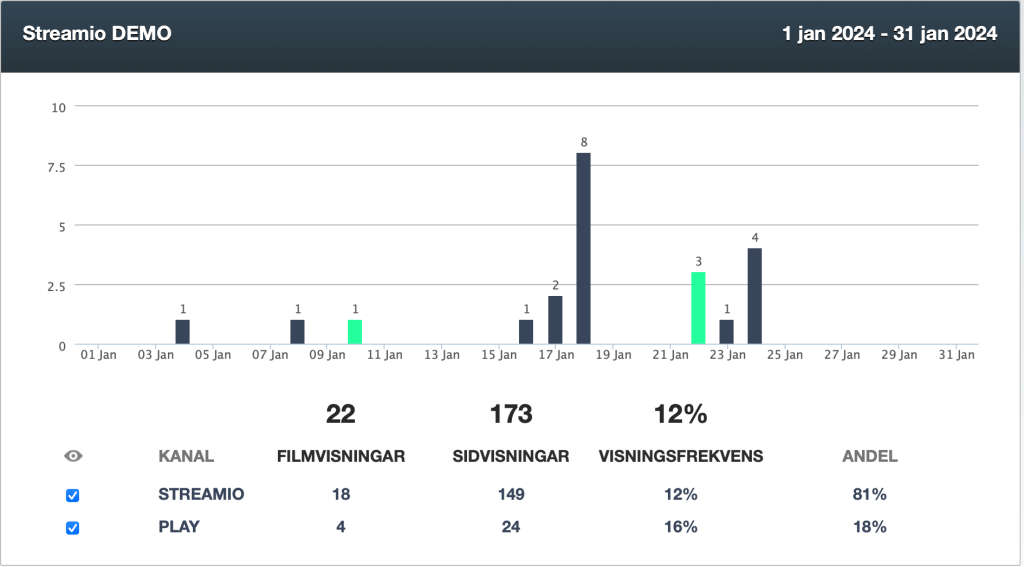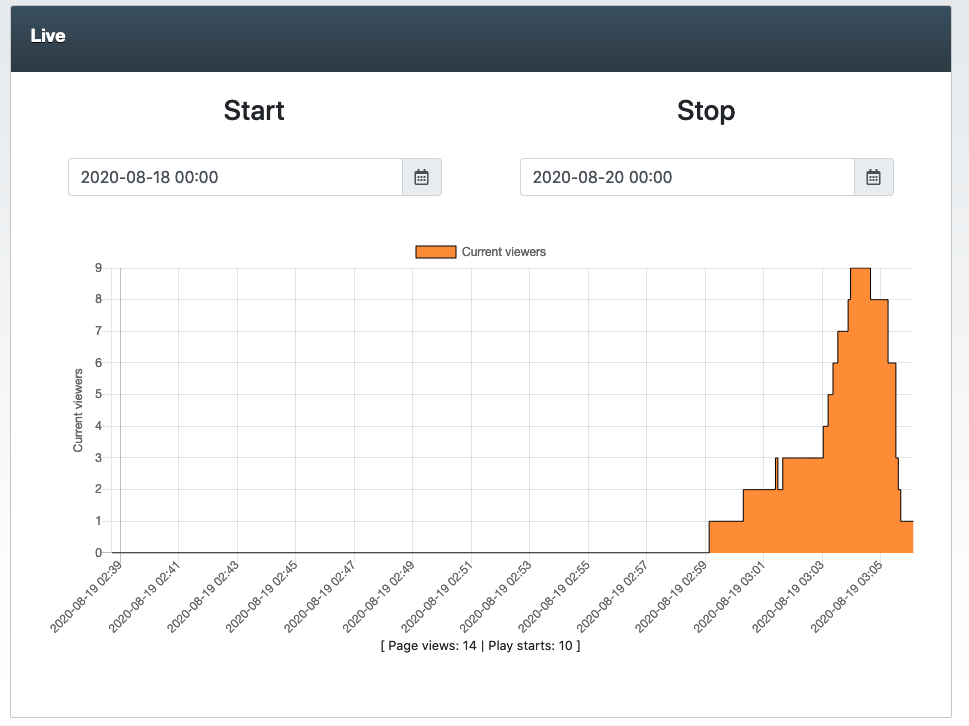Inbyggd statistik i Streamio
I Streamio kan du enkelt publicera video samt livestreama. Att se statistik för hur många som tittat på ditt innehåll är minst lika lätt! Notera att den interna statistiken kräver att Streamios egna spelare används. Om man använder en extern spelare kommer dessa visningar ej att redovisas i Streamios interna statistik. För de som kräver mer avancerad statistik finns det en guide här till hur du länkar till Google Analytics, och en här för hur du länkar till Matomo, det GDPR-säkra alternativet till Google Analytics.
Statistik för hela kontot
I ”STATISTIK”-sektionen hittar du tydlig och relevant statistik för dina filmer.
Här kan du se statistik både för hela kontot och för enskilda filmer. Välj flik Konto respektive Filmer, Live eller Förbrukning för respektive statistiksektion.
Konto – Statistik för olika kanaler
Har du publicerat filmer till olika sociala kanaler, som t ex YouTube, Twitter, Facebook eller LinkedIn, så visas även en fullständig och sammanställd statistik från varje kanal samlat på ett ställe.
Välj för vilken tidsperiod du vill se samlad statistik över hela ditt konto. Du väljer mellan:
- Senaste 24 timmarna – Senaste dygnet
- Senaste 7 dagarna – Senaste veckan
- Senaste 30 dagarna – Senaste 30 dagarna räknat från dagens datum
- Innevarande period – Aktuell kalendermånad
- Föregående period – Föregående kalendermånad
- Datum-månad-år – Månaden innan föregående kalendermånad
Det går numera även att välja statestik för tidigare månader och år.
Under respektive tidsperiod hittar du information om:
- Filmvisningar – Totala antalet gånger besökare tittat på dina filmer
- Sidvisningar – Totala antalet gånger spelaren har laddats in/visats
- Visningsfrekvens – Hur stor andel av totala antalet besökare på alla sidor som sett din film
- Andel – Respektive kanals andel av det totala antalet spelningar
Kontostatistik. Bocka av eller på kanaler i tabellen under diagrammet för att se respektive staplar i motsvarande färg.
Håll musen över en stapel för att se visningsfrekvens av en enskild kanal. Håll musmarkören över respektive kanals färgade del av stapeln för att se information.
Video statistik
Under fliken Filmer kan du förutom tidsperiod välja hur du vill sortera listan över filmerna. Välj mellan att sortera filmerna efter:
- Senast skapade film
- Äldsta film
- Alfabetisk ordning
- Mest visad film under vald tidsperiod
- Störst
- Minst
- Skapare
Välj period, sortering och filtrering för filmer
Det är också möjligt att filtrera urvalet efter angiven tagg, Välj tagg i listan Filtrera efter tagg. Du kan också göra en fritextsökning efter en specifik film
OBS! Vill du ha mer kontroll över tidsperiod för din statistik rekommenderar vi att länka Google Analytics eller Matomo till spelarna.
Videos all-time high
Om du vill veta vilken video det tittats mest på överhuvudtaget, oberoende av tidsperiod, så väljer du att sortera dina filmer under Bibliotek – Filmer efter ”Mest visade”.
Detaljerad information
För att få detaljerad information om en särskild film, klicka någonstans på filmraden.
Precis som för hela kontot kan du välja från vilka kanaler du vill se statistik. Likaså visas information om:
- filmvisningar
- sidvisningar
- visningsfrekvens
- andel som respektive kanal utgör
Live statistik
I realtid uppdateras statistiken för dina livestreams. Under ”Live” fliken kan du se hur många som tittar på en aktiv sändning, samt även gå bak tre månader i tiden för att se statistik för tidigare livesändningar.
Grafen uppdateras automatiskt och kan avgränsas med tid och datum. Under grafen visas antalet sidvisningar med spelaren inbäddad, detta gäller då både visningar på sidor där man bäddat in iframe-kod, besök till kortlänks-spelaren eller besök på Playkanaler som visar livestreamen.
Här ser vi också en sammanfattning på antalet starter, vilket kan skilja sig från grafen då grafen visar antalet samtidiga tittare medan antalet starter visar antalet totala videostarter.